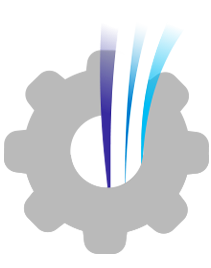Integração Bancária Sicoob
Este post tem como objetivo, demonstrar como deve ser feito o processo de Homologação/Integração Bancária do Sicoob no sistema. Nesse processo, a imobiliária precisa coletar os dados da conta com o suporte do banco, cadastrá-los no sistema e emitir um boleto de teste.
Primeiro, é necessário entrar em contato com o suporte do banco ou com o gerente da conta e solicitar os dados abaixo:
- Espécie de título;
- Código do Convênio / Código do Beneficiário;
- Tipo de Formulário;
- Número da Carteira de Cobrança;
- Cooperativa DV
O banco irá te enviar um e-mail com os dados da conta. Após obter os dados, precisará realizar o cadastro da conta no sistema.
No menu esquerdo clique em Cadastros > Tabelas Financeiras > Contas Bancárias.

Nessa tela, caso já tenha criado previamente a conta, basta clicar no ícone de lápis azul para aditá-la. Caso não tenha nenhuma conta, clique em Novo.
Como preencher as informações:
Ao estar com os dados solicitados em mãos, preencha as informações no sistema.
- Descrição (nome do banco).
- Nome Razão.
- Fantasia.
- CPF/CNPJ.
- Endereço.
- Banco.
- Agência.
- Conta.
- Utiliza Integração bancária? (Sim)
- Tipo de Arquivo(CNAB 240).
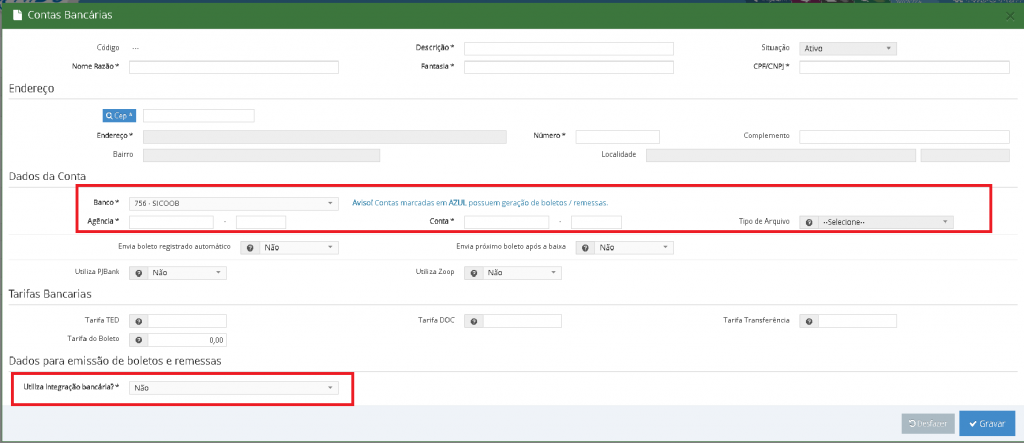
O Sicoob só aceita o arquivo CNAB 240, com isso aparecerá os seguintes itens obrigatórios a serem preenchidos:
- Carteira Boleto/Carteira Remessa (possuem a mesma numeração);
- Cooperativa-DV;
- Espécie do Título ;
- Aceite: caso o inquilino fique inadimplente e entre em jurisdição, a imobiliária precisa informar se irá protestar pelo banco (opção com aceite) ou não (opção sem aceite);
- Código Convênio ;
- Emissão Boleto;
- Distribuição Boleto;
- Dias p/ Protesto: este campo só deve ser preenchido, caso tenha selecionado a opção com aceite.

Após preencher todos os dados, basta clicar em Gravar. Em seguida, após gravar a conta, localize-a e clique no ícone de lápis de edição.
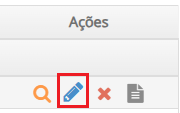
A conta será aberta novamente com todos os dados preenchidos. Então será necessário localizar a parte Configurações da Remessa e no campo Bloqueia Sem Retorno deve selecionar a opção “não” > Gravar a conta novamente.
Como gerar a cobrança de teste e enviar ao banco
Caso já tenha uma conta em sistema e está cadastrando uma nova, primeiro vá no menu Cadastros >> Contratos, escolha um contrato para teste e clique no ícone do lápis para editar. Em seguida, vá na parte Dados para emissão da cobrança, na etapa 1 (Detalhes Financeiros) e altere os campos Conta Cobrança, Conta Cobrança Separada e Conta Pagamento (Repasse) para a conta do Sicoob.

Após configurar o contrato que será utilizado para o teste, precisamos gerar a cobrança teste. Para isso, vá no menu Atividades > Lançamentos e clique na opção Novo Lançamento.

Configure o lançamento conforme os dados abaixo:
- Tipo de Evento: Água
- Valor: R$10,00
- D/C Prop. —-
- D/C Inq. D
- Cobrança Separada: Sim
- Vencimento do Boleto: deve deixar uma data com no mínimo 20 dias de diferença.
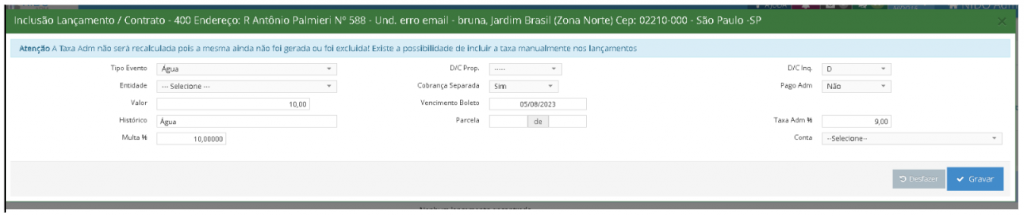
Depois que gravar o lançamento, vá ao menu Financeiro > Contas a Receber > Busque pelo contrato/boleto teste > Em Ações, clique no ícone da impressora “Cobrança”.
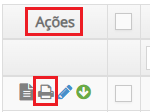
E depois em Gerar Boleto > Será gerado o PDF do boleto em uma nova guia. Será necessário que faça o download do PDF em seu computador.
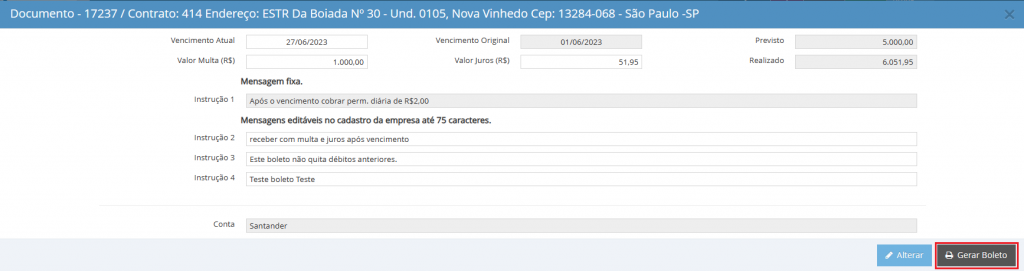
Em seguida, é necessário gerar o arquivo de remessa para ser enviado ao banco. Para isso, vá no menu Financeiro > Contas a Receber > Remessas.

Selecione a Conta bancária, informe o Período de vencimento do boleto teste e clique em Listar Remessa. O sistema irá listar os boletos disponíveis, então localize o boleto teste, selecione ele e clique em Gerar Remessa.

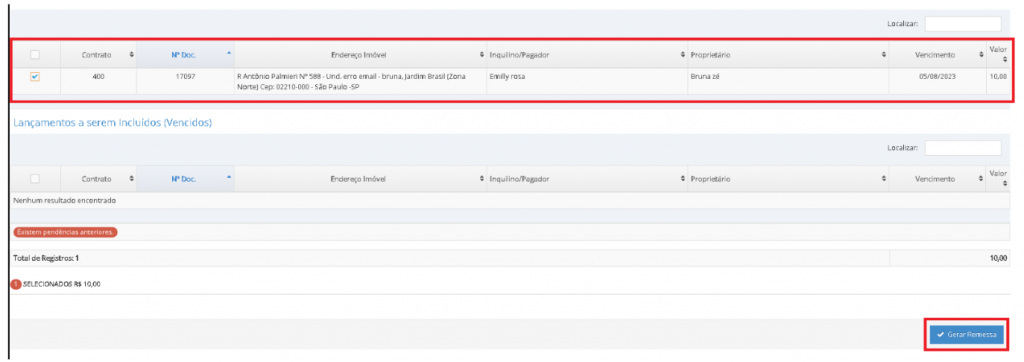
O sistema fará o download do arquivo de remessa direto no seu computador, na pasta de downloads. Então, será necessário responder o e-mail que o banco te enviou com os dados da conta, mas em anexo, deve incluir o PDF do boleto teste e o arquivo de remessa. Assim, o suporte do banco irá analisar as informações.
Caso o banco responda o e-mail informando que algo está incorreto, por gentileza, abra um ticket nos informando para auxiliá-lo(a).
Caso o banco responda o e-mail informando que todos os dados estão corretos, será necessário enviar a remessa pelo aplicativo do banco. Se tiver dúvidas sobre como acessar e incluir o arquivo de remessa, contate o suporte do banco.
Como incluir o arquivo de retorno no sistema
O banco costuma disponibilizar o arquivo de retorno em até um dia útil após o envio da remessa. Então aguarde um dia pós ter enviado o arquivo e entre novamente no aplicativo do banco para baixar o arquivo de retorno.
O arquivo de retorno deve ser incluso no sistema Nido no menu Financeiro > Contas a Receber > Retornos.
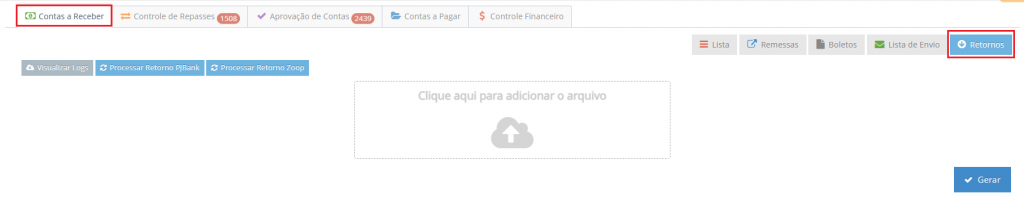
Clique dentro do campo pontilhado e selecione o arquivo de retorno que salvou. Em seguida, clique no botão Gerar.
Verifique se no retorno veio a mensagem de “Entrada Confirmada” se sim, o a remessa foi aceita e o boleto teste foi registrado no banco. Caso venha uma informação diferente, favor abrir um ticket para que o nosso suporte possa verificar.
Como gerar o PDF do boleto para pagamento
Após incluir o arquivo de retorno confirmando o registro do boleto no banco, vá ao menu Financeiro > Contas a Receber > Busque pelo contrato > Em Ações, clique no ícone da impressora “Cobrança”.
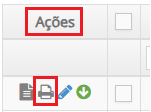
E depois em Gerar Boleto > Será gerado o PDF do boleto em uma nova guia. Será necessário que faça o download do PDF e pague o boleto para testar o código de barras e assim que o dinheiro cair na conta da imobiliária, os testes serão finalizados.
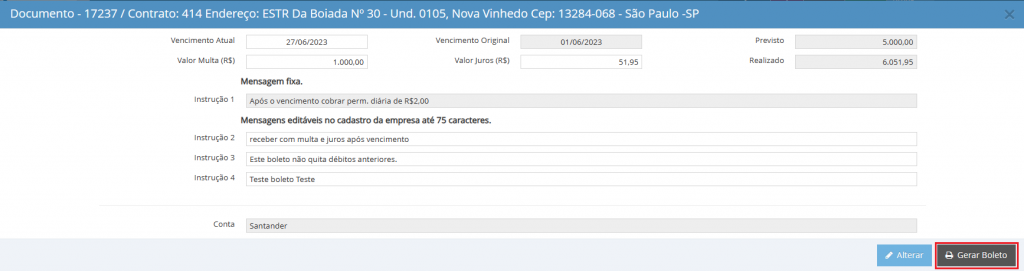
Importante enfatizar que o boleto que irá pagar, deve ser gerado através do sistema da Nido, pois só assim o teste será validado, pois é o código de barras do sistema que precisa estar correto.
Após o pagamento do boleto, deve pegar outro arquivo de retorno no banco no próximo dia útil, e incluir no sistema para dar baixa no boleto.
Após pegar o arquivo no banco, inclua-o no sistema e verifique se aparece a mensagem de “Boleto pago” e se possui alguma caixinha de seleção ao lado do lançamento, se sim, basta selecionar e clicar em Baixar Contas.
Feito isso, o teste estará finalizado e poderá gerar boletos pelo sistema normalmente.